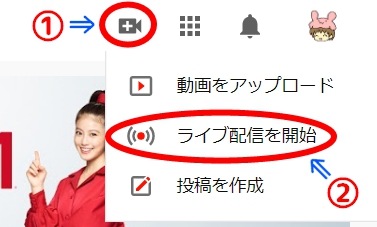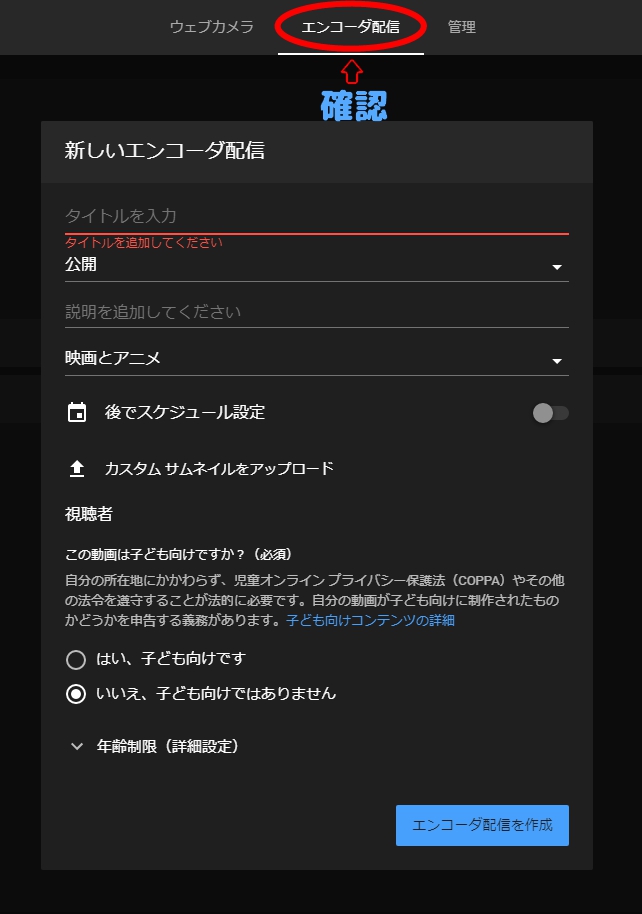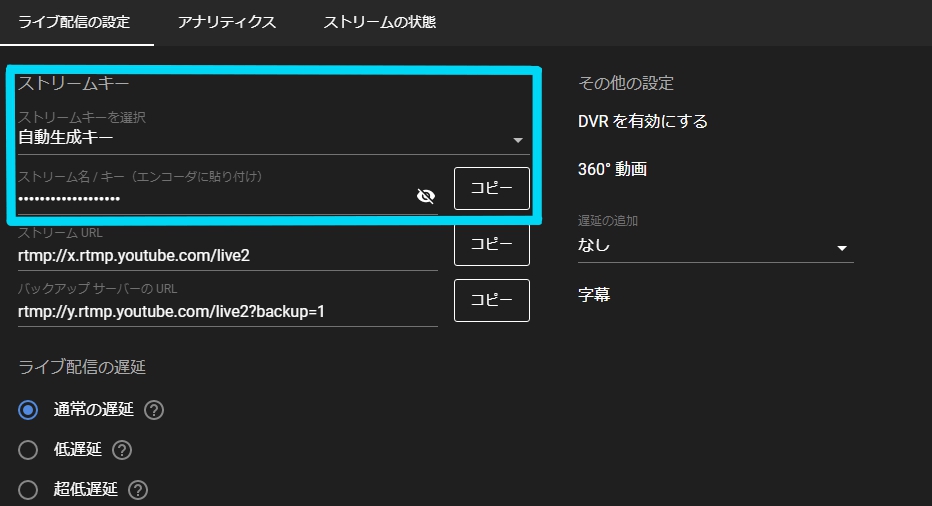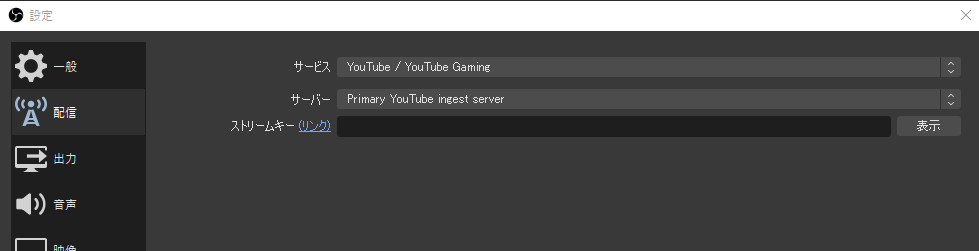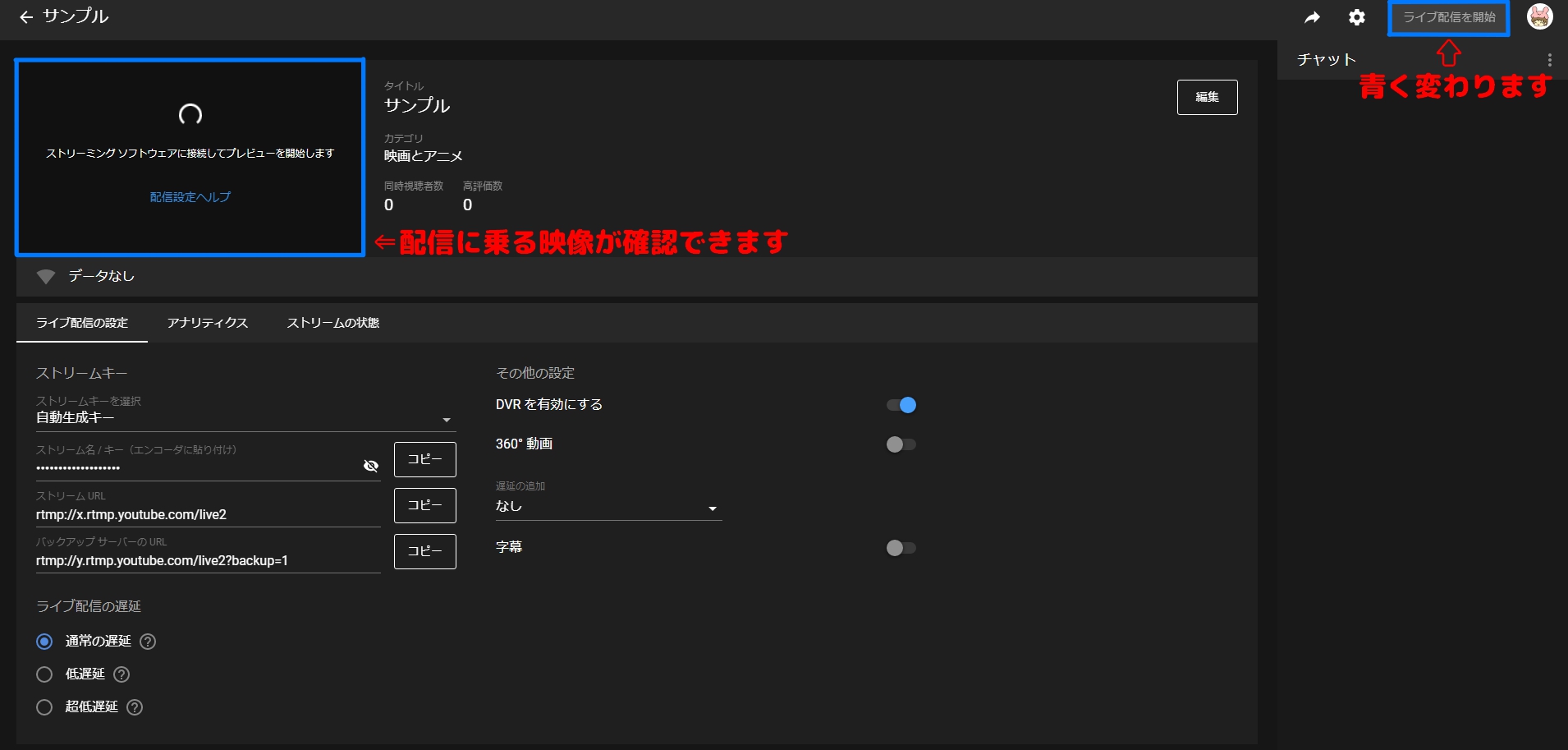パソコンの場合、スマホで配信を行うのとは違い、「エンコーダー」と呼ばれるソフトが必要となったりと準備が少し複雑です。
また、ここではYouTube LIVEの新しい管理画面である「YouTube Studio」を利用した配信方法を記載しています。
■エンコーダとは
エンコーダとは、PCからYouTube配信を行う為に必ず必要となるソフトで、簡単に説明をすると「映像や音声をYouTubeに送信するソフト」と考えて下さい。
無料で利用できるものでオススメなのは、YouTubeでも推奨している「Open Broadcaster Software」というソフトで、通称「OBS」と呼ばれています。
OBSのダウンロードはこちらから(https://obsproject.com/ja)
■配信の手順
1、YouTubeアカウントにログインし、右上のカメラアイコンから「ライブ配信を開始」をクリックします。
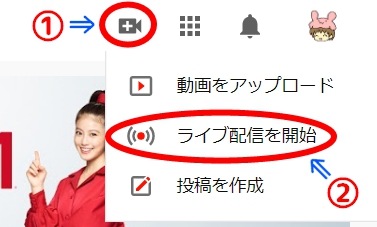
2、画面上部にて「エンコーダ配信」になっていることを確認します。ウェブカメラを選んでいると配信ソフトから配信出来ません。
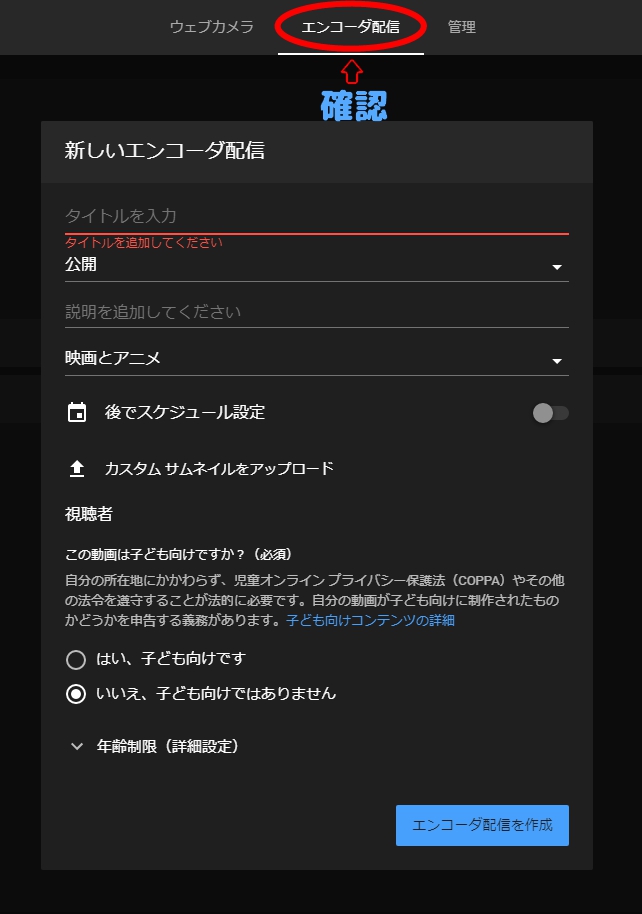
3、YouTubeで基本的な設定をします。
設定では、以下のような設定ができます。
・配信タイトル
・ゲームタイトル
・公開/限定公開/非公開
・予約
・サムネイル
4、上記設定が完了したら「エンコーダ配信を作成」をクリックします。
5、ストリームキーをOBSにコピペする
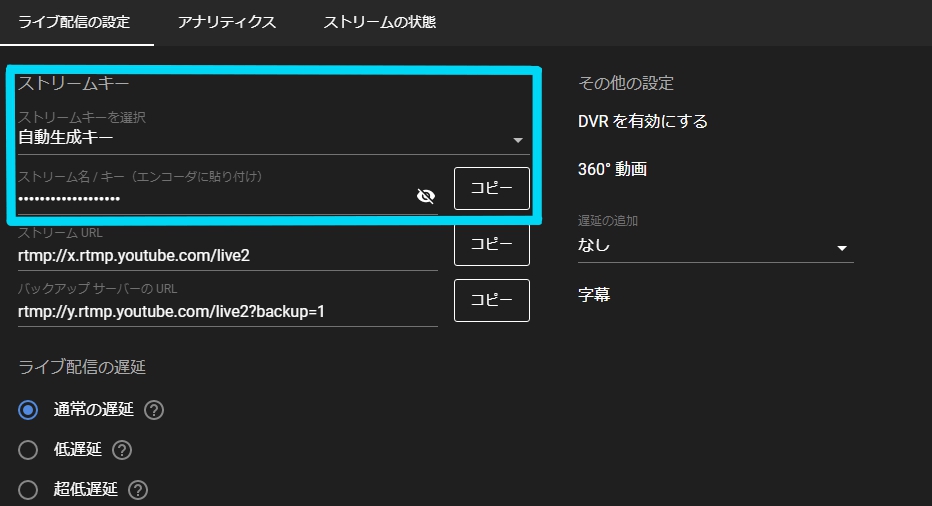
「ストリーム名/キー」のコピーをクリックします。
するとストリームキーのコピーが出来ますので、そのストリームキーをOBSに貼り付けます。
※OBSへの貼り付け方
1、設定⇒配信の順にクリックする
2、サービスで「YouTube/YouTube Gaming」を選択する
3、サーバーが「Primary YouTube ingest server」になっていることを確認する
4、YouTube上でコピーしてきたストリームキーをストリームキー部分にペーストする
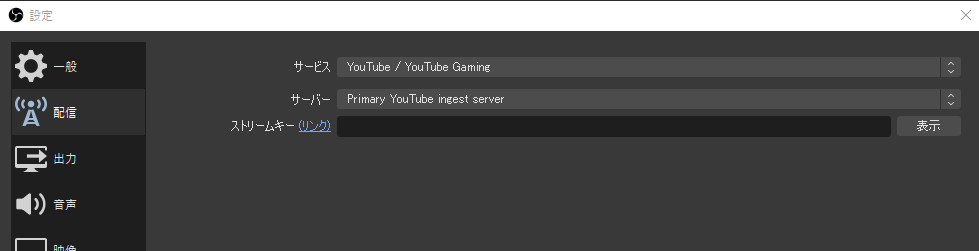
6、配信を開始
ここまで来るとようやく配信が開始できます。
まずはOBS側で配信開始を押し、数十秒程待つと配信ソフトに映っている画面がYouTubeにも反映され、「ライブ配信を開始」のボタンが青く変化します。
この状態でYouTube側の「ライブ配信を開始」ボタンを押すと配信が開始されます。
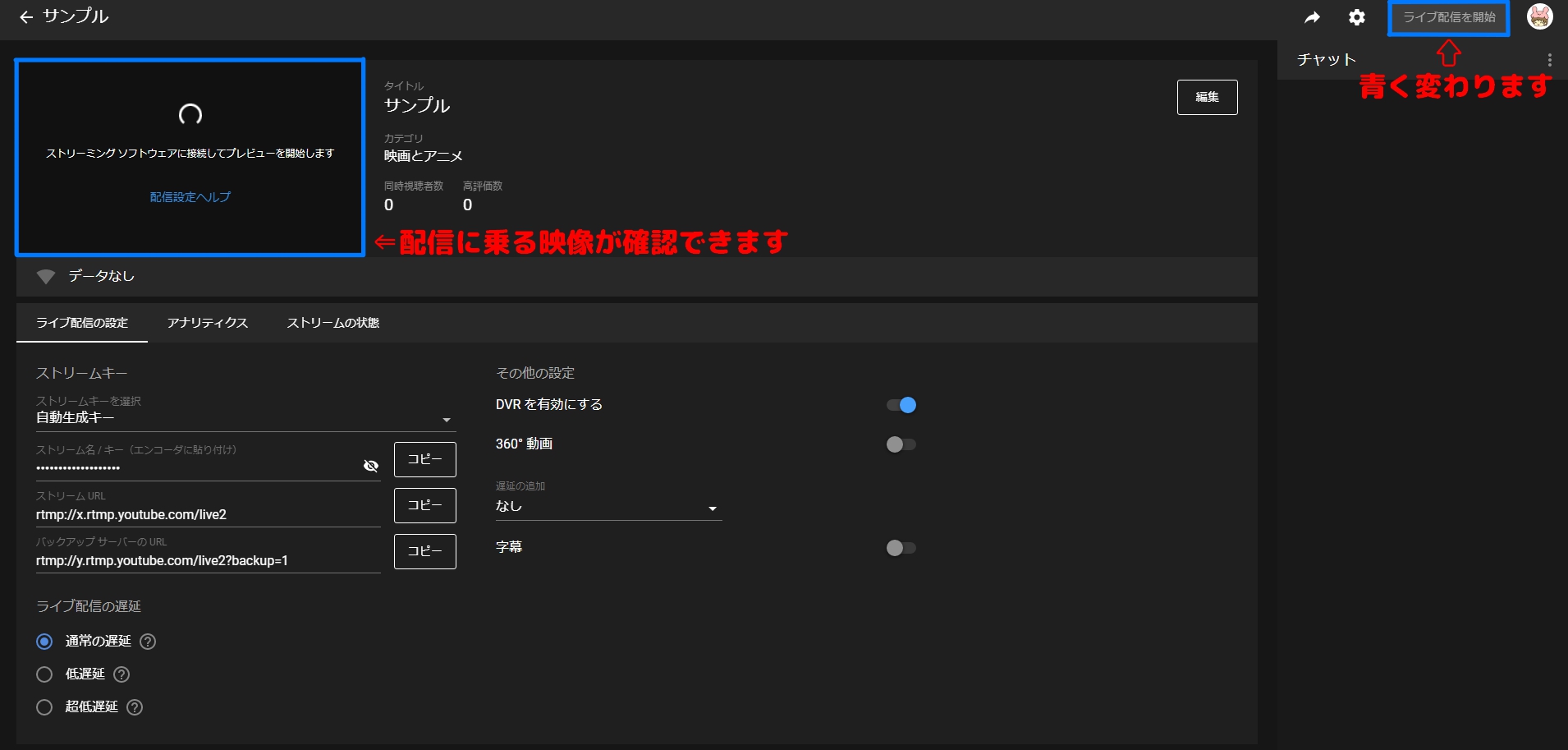
7、配信を終了する
配信を終了する場合もYouTube側とOBS側の両方で配信終了を押す必要があります。
この時の順番はYouTube⇒OBSの順番で配信を止めるようにしましょう。